Rozwiązywanie typowych problemów z kamerą internetową
Tutaj znajdziesz rozwiązania typowych problemów z kamerami internetowymi, które zgłaszali nasi goście.
Dlaczego muszę przetestować swoją kamerę internetową?
Testowanie kamery internetowej przed spotkaniem lub wykładem jest niezbędne, aby sprawdzić, czy kamera internetowa działa prawidłowo oraz jak Ty i Twoje otoczenie wyglądacie na obrazie z kamery internetowej.
W jaki sposób testowana jest moja kamera internetowa?
Testujemy Twoją kamerę internetową, używając przeglądarki do wyszukiwania i łączenia się z podłączoną kamerą internetową na Twoim komputerze. Kanał wideo zostanie następnie dodany do tej strony. Nigdy nie nagrywamy żadnego dźwięku ani obrazu pochodzącego z Twojego systemu.
Dlaczego moja kamera internetowa nie działa?
Oto najczęstsze przyczyny niedziałania kamery internetowej.
- Nie kliknąłeś przycisku „Zezwalaj”, gdy przeglądarka zapytała o pozwolenie na dostęp do kamery internetowej.
- Twoja kamera internetowa nie jest podłączona do komputera. Sprawdź kable.
- Nie zainstalowałeś jeszcze sterowników kamery internetowej. Sterowniki kamery internetowej można zainstalować, odwiedzając witrynę internetową producenta kamery internetowej i tam je pobierając. Jeśli wydaje się to zbyt pracochłonne, możesz skorzystać z oprogramowania do aktualizacji sterowników, aby mieć pewność, że wszystkie sterowniki są zawsze aktualne. Zalecamy użycie.
- Twoja kamera internetowa nie jest włączona. Sprawdź, czy Twój aparat ma przycisk „ON”.
- Twoja kamera internetowa może być uszkodzona. Najlepiej byłoby, gdybyś naprawił kamerę internetową lub rozważył zakup nowej kamery internetowej.
- Upewnij się, że coś nie blokuje widoku Twojej kamery internetowej.
Jak włączyć kamerę internetową?
Przede wszystkim upewnij się, że kamera internetowa jest podłączona do komputera. Jeśli podłączyłeś kamerę internetową do komputera, pamiętaj o włączeniu jej. Większość kamer internetowych włącza się automatycznie po podłączeniu ich do komputera.
Jeśli kamerę internetową podłączyłeś już do komputera, ale ona się nie włącza, przejdź do ustawień aparatu w komputerze. Ustawienia aparatu znajdziesz klikając przycisk „Start” na pasku zadań (lub naciskając klawisz Windows) i wybierając „Ustawienia” > „Prywatność” > „Aparat”. Po znalezieniu ustawień aparatu kliknij opcję „Pozwól aplikacjom korzystać z mojego aparatu”.
Jak skonfigurować kamerę internetową?
Większość kamer internetowych konfiguruje się automatycznie po podłączeniu ich do komputera. Jeśli Twoja kamera internetowa nie zrobiła tego automatycznie, musisz przejść do witryny internetowej producenta kamery internetowej, aby pobrać i zainstalować sterowniki kamery internetowej dla swojej kamery. Po zainstalowaniu sterowników kamery internetowej w naszym teście powinieneś móc zobaczyć obraz z kamery internetowej.
Możesz także zrobić to wszystko automatycznie, pobierając oprogramowanie do aktualizacji sterowników, które sprawdza komputer pod kątem brakujących i nieaktualnych sterowników. Polecamyponieważ nigdy nie mieliśmy z nimi żadnych problemów.




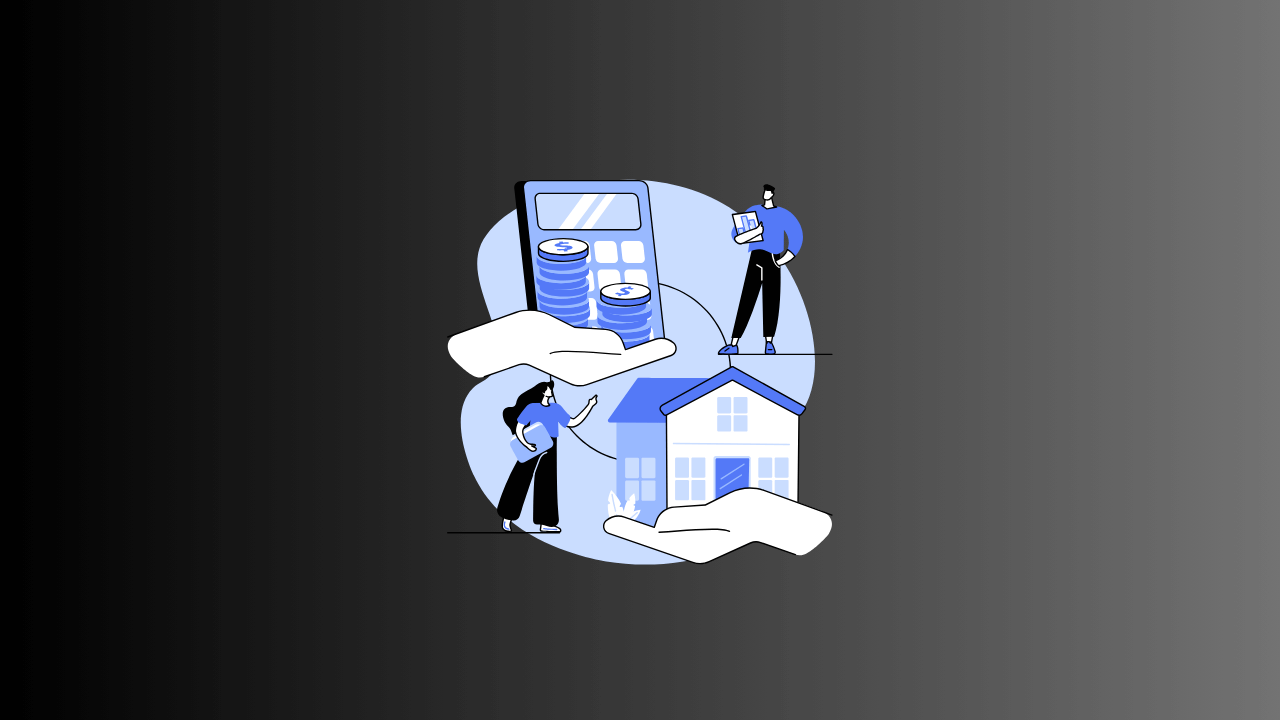





![VirtualBox nie może połączyć się z Internetem [Poprawka]](https://elsefix.com/tech/tejana/wp-content/uploads/2024/12/virtualbox-cant-connect-to-the-internet.jpg)